Шукаєте ефективний відеоредактор для Linux, який забезпечить обробку відеоматеріалів без втрати якості? LosslessCut – це саме те, що вам потрібно. Цей легкий та нелінійний редактор дозволить вам працювати з відео, не знижуючи його вихідної якості. Далі ви знайдете інструкції зі встановлення цього інструменту на вашу систему Linux.
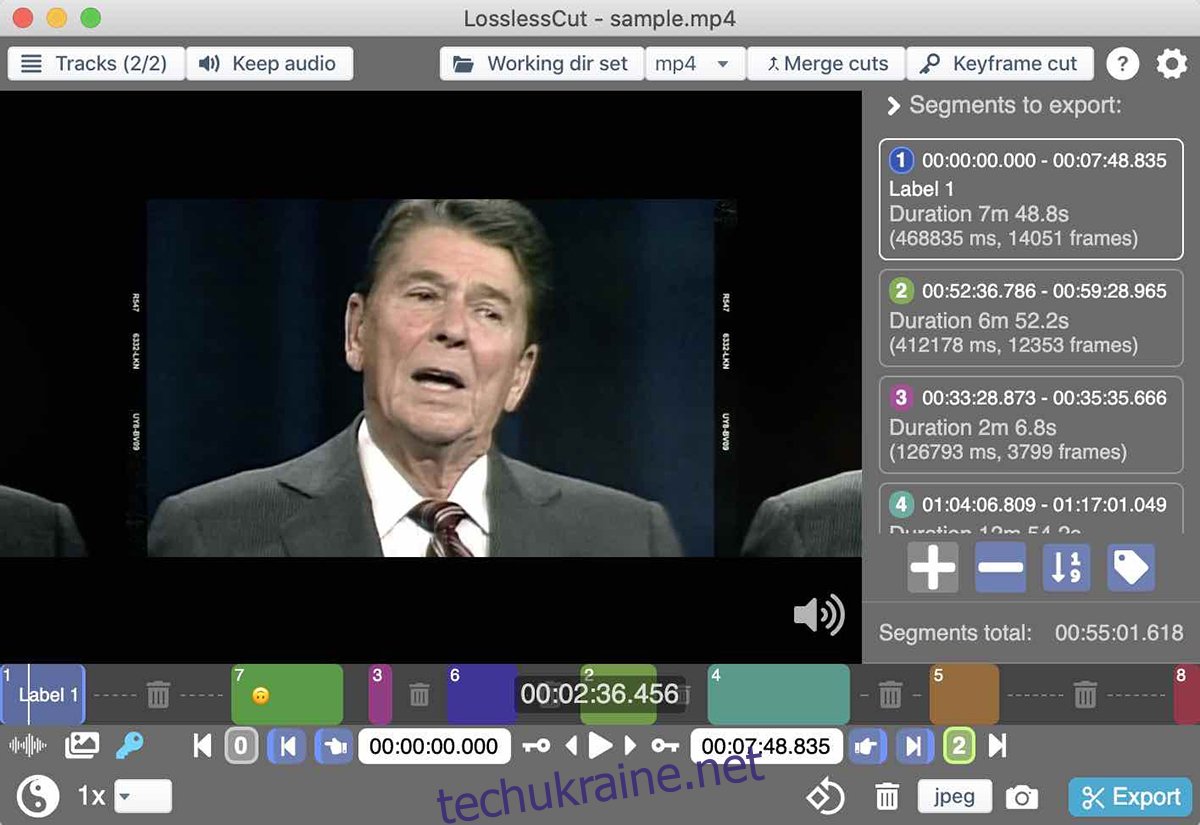
Встановлення за допомогою AppImage
Одним з найзручніших методів встановлення LosslessCut на Linux є використання AppImage. Цей формат забезпечує 100% сумісність з різними дистрибутивами Linux та звільняє вас від потреби вирішувати проблеми з залежностями. Для успішної роботи AppImage вам знадобиться інструмент AppImageLauncher, який автоматично керуватиме вашими AppImage файлами та інтегрує їх в систему.
Встановлення AppImageLauncher
Процес встановлення AppImageLauncher досить простий. Спочатку відкрийте термінал, натиснувши комбінацію клавіш Ctrl + Alt + T або знайшовши його в меню програм.
Далі встановіть AppImageLauncher, використовуючи відповідні інструкції для вашої операційної системи:
| Ubuntu: |
wget https://github.com/TheAssassin/AppImageLauncher/releases/download/v2.2.0/appimagelauncher_2.2.0-travis995.0f91801.bionic_amd64.deb |
| Debian: |
wget https://github.com/TheAssassin/AppImageLauncher/releases/download/v2.2.0/appimagelauncher_2.2.0-travis995.0f91801.bionic_amd64.deb |
| Fedora: |
sudo dnf install https://github.com/TheAssassin/AppImageLauncher/releases/download/v2.2.0/appimagelauncher-2.2.0-travis995.0f91801.x86_64.rpm |
| OpenSUSE: |
wget https://github.com/TheAssassin/AppImageLauncher/releases/download/v2.2.0/appimagelauncher-2.2.0-travis995.0f91801.x86_64.rpm |
| Arch Linux: |
sudo pacman -S git base-devel |
Після встановлення AppImageLauncher, можна завантажити LosslessCut. Скористайтеся командою wget, щоб завантажити останню версію LosslessCut AppImage:
wget https://github.com/mifi/lossless-cut/releases/download/v3.39.0/LosslessCut-linux.AppImage -O ~/Downloads/LosslessCut-linux.AppImage
Після завантаження, відкрийте файловий менеджер і перейдіть до папки “Завантаження”. Клацніть правою кнопкою миші на файлі “LosslessCut-linux.AppImage” та оберіть “Відкрити за допомогою AppImageLauncher”. З’явиться вікно, яке запропонує інтегрувати програму в систему. Натисніть “Інтегрувати та запустити”. Після завершення інтеграції LosslessCut з’явиться у меню програм.
Встановлення через Snap
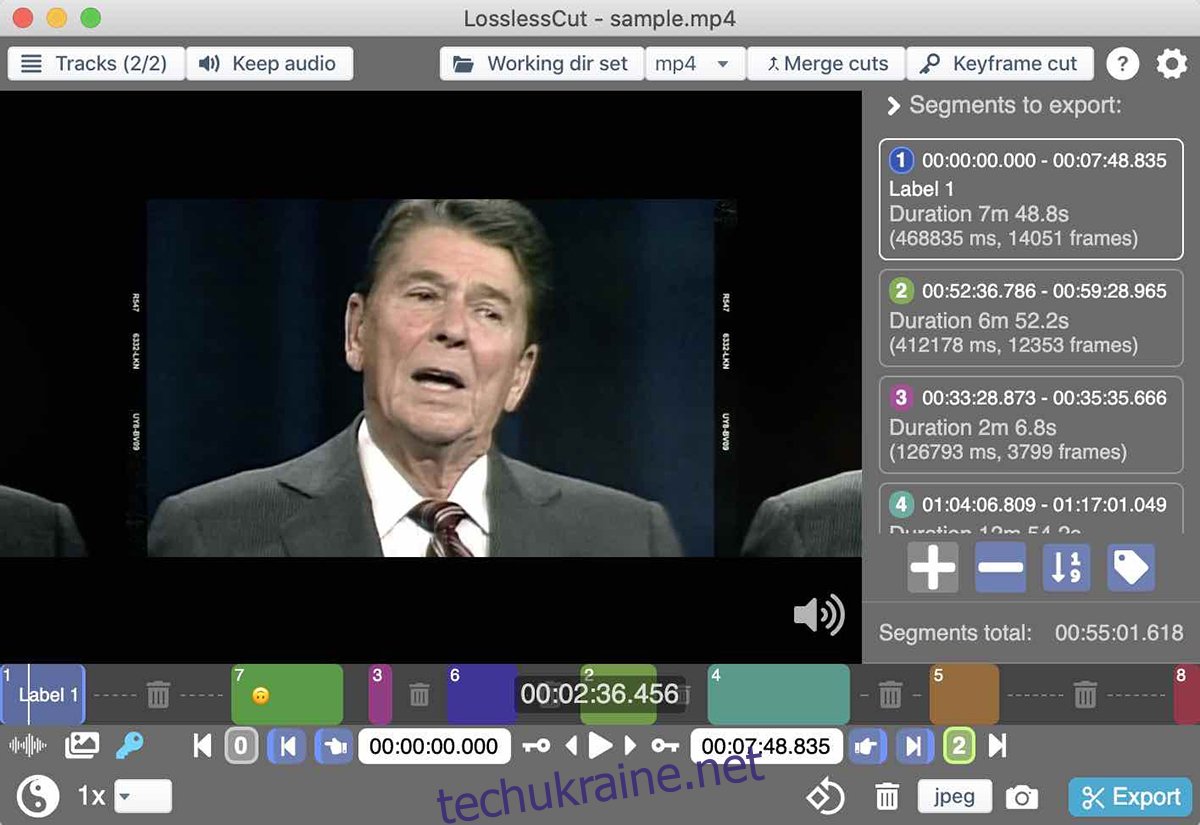
LosslessCut також доступний у Snap Store. Для встановлення, вам необхідно спочатку встановити середовище виконання Snap. Якщо ви використовуєте Ubuntu, воно вже встановлено за замовчуванням.
Для інших дистрибутивів, відкрийте термінал (Ctrl + Alt + T) та встановіть пакет “snapd” і ввімкніть службу “snapd.socket”:
sudo apt install snapd sudo systemctl enable --now snapd.socket
Після налаштування Snap, встановіть LosslessCut:
sudo snap install losslesscut
Встановлення через Flatpak
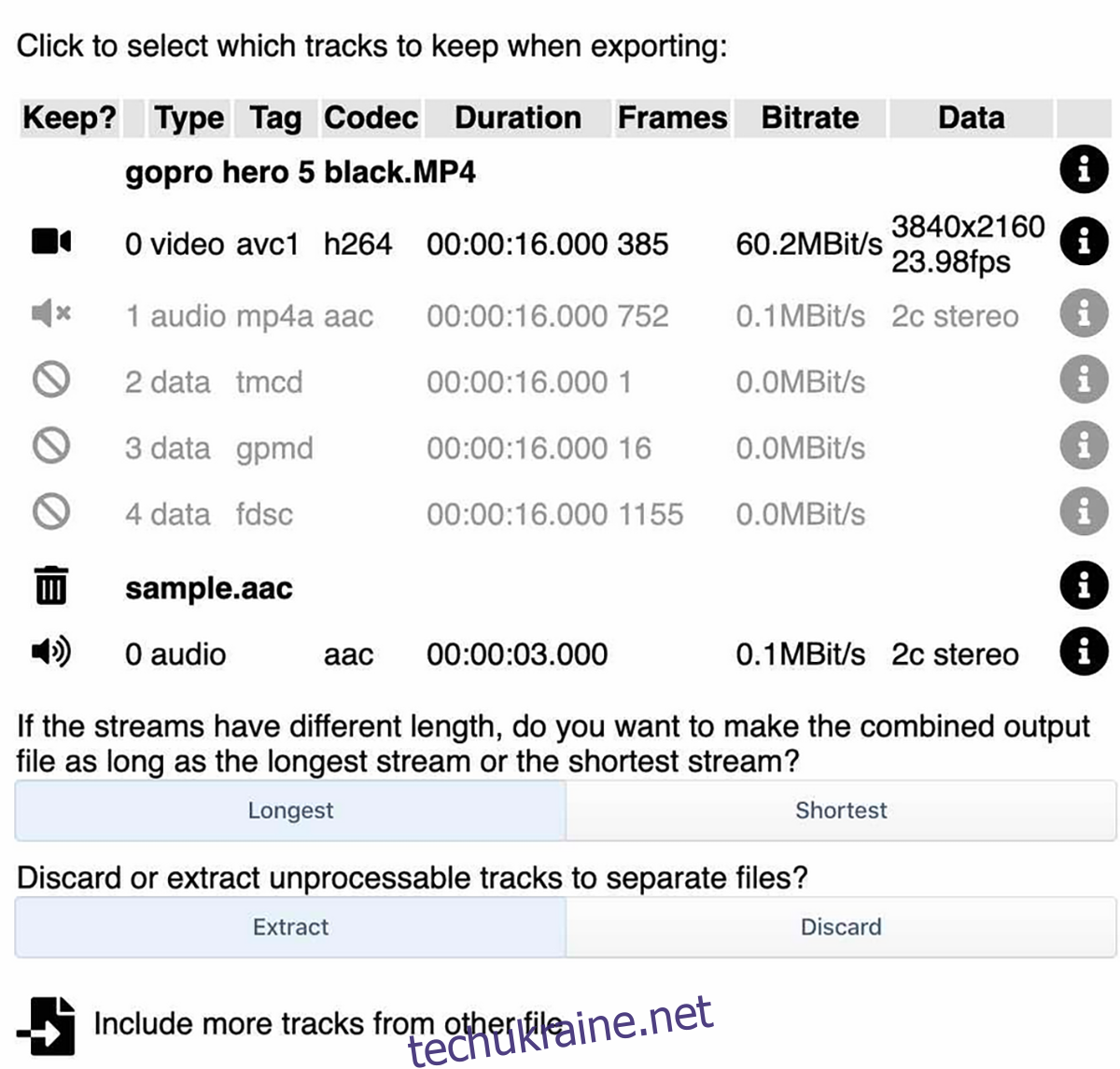
LosslessCut також можна встановити через Flatpak з магазину Flathub. Спочатку вам потрібно встановити середовище виконання Flatpak:
sudo apt install flatpak
Потім додайте репозиторій Flathub:
flatpak remote-add --if-not-exists flathub https://flathub.org/repo/flathub.flatpakrepo
І, нарешті, встановіть LosslessCut:
flatpak install flathub no.mifi.losslesscut
Встановлення на Arch Linux
Для користувачів Arch Linux, LosslessCut доступний через репозиторій користувача Arch Linux (AUR). Для встановлення, скористайтеся допоміжним інструментом Trizen AUR:
sudo pacman -S git base-devel git clone https://aur.archlinux.org/trizen.git cd trizen/ makepkg -sri
Після встановлення Trizen, встановіть LosslessCut:
trizen -S losslesscut-bin
Fedora/OpenSUSE
Користувачам Fedora та OpenSUSE рекомендується використовувати методи встановлення через Flatpak, Snap або AppImage, оскільки RPM пакети для LosslessCut відсутні.